
AirPods là một trong những thiết bị tai nghe không thể thiếu của người dùng iFan. Là một phụ kiện hữu ích trong việc nghe nhạc, nhận cuộc gọi, xem video, sử dụng Siri,…Tuy nhiên, mọi chuyện trở nên phiền phức khi AirPods không nghe được, gây nhiều cản trở trong công việc. Vậy làm cách nào để sửa chữa tai nghe AirPods không có âm thanh? Bài viết này sẽ giúp bạn tham khảo và tìm hiểu cách sửa lỗi ở dưới đây.
1. Nguyên nhân gây lỗi Airpods không nghe được
Đôi khi, lỗi Airpods không nghe được 1 bên hay AirPods tự ngắt kết nối sẽ vô cùng khó chịu. Tình trạng này thường xảy ra bởi hai nguyên nhân chính, đó là lỗi phần mềm và lỗi phần cứng.
Lỗi AirPods không nghe được liên quan đến phần mềm sẽ thường có cách giải quyết tại nhà. Tuy nhiên, tùy thuộc vào trình trạng tai nghe ở mức độ nghiêm trọng hay không. Nếu hư hỏng nặng thì bạn có thể tự xử lý tại nhà dựa thời gian khắc phục nhanh hay chậm.

Tai nghe có thể xử lý phần mềm tại nhà
Nếu là lỗi phần cứng, tai nghe sẽ không thể hoạt động được ngay cả khi xử lý tại nhà. Do đó, cần phải mang tai nghe đến trung tâm sửa chữa thì mới có thể giúp AirPods hoạt động trở lại bình thường.
Vì thế, bạn cần phải hiểu rõ hơn vấn đề mắc phải qua các nguyên nhân dưới đây. Từ đó, đưa ra cách khắc phục tai nghe AirPods không nghe được hợp lý nhất.
1.1. Do lỗi phần mềm
Đầu tiên hãy nói về lỗi phần mềm, là nguyên nhân cần phải để ý ưu tiên. Một vài trường hợp, tai nghe AirPod sạc không vào pin, chưa sạc pin khiến không thể nghe được. Đó là trường hợp phổ biến nhưng vẫn còn có một số nguyên nhân liên quan.
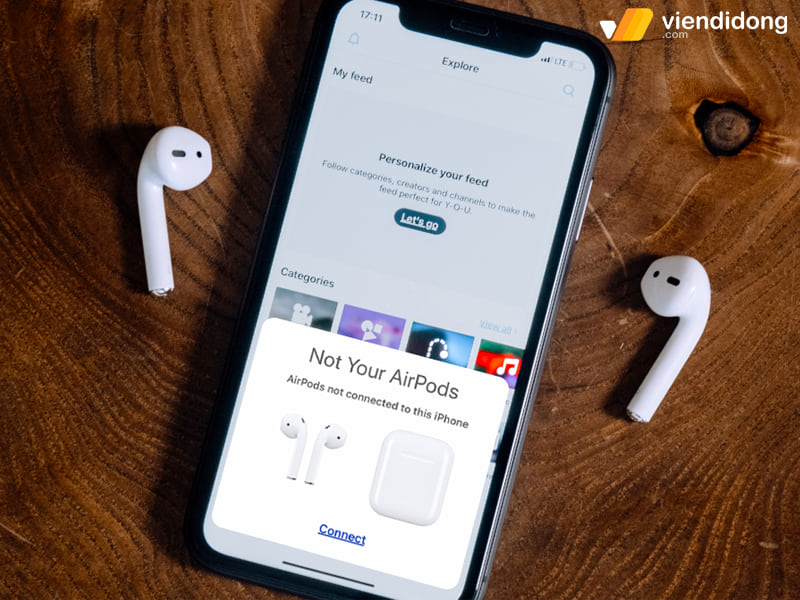
Không thể kết nối tai nghe với thiết bị iPhone
Dưới đây, là một số lỗi phần mềm gây ra vấn đề AirPods không nghe được:
- iPhone hoặc iPad kết nối với nhiều thiết bị Bluetooth cùng một lúc. AirPods kết nối bị nghẽn, không thể tích hợp được.
- Đặt vị trí AirPod quá xa phạm vi kết nối 10 mét.
- iPhone/iPad đang sử dụng bản cập nhật cũ.
- Phần mềm nghe nhạc chưa được cập nhập phiên bản mới.
- Bluetooth trên iPhone/iPad chưa được kích hoạt.
1.2. Do lỗi phần cứng
Tiếp theo chính là lỗi phần cứng, nguyên nhân này đến từ cách bảo quản không tốt của người dùng. Điều này rất dễ xảy ra tình trạng AirPods không nghe được 1 bên hoặc lỗi kết nối.

Đặt vị trí AirPods không an toàn, có thể rơi
Vì vậy, dưới đây là một nguyên nhân liên quan đến phần cứng:
- Loa AirPods bị bám bẩn nên không thể nghe rõ được âm thanh.
- AirPods bị va đập, làm rơi, thấm nước gây hư hại nghiêm trọng.
- AirPods chưa được sạc pin đầy đủ, mau chóng hết pin.
- Bộ kết nối Bluetooth trên thiết bị đang trục trặc.
Đó là toàn bộ những nguyên nhân đến từ phần cứng và phần mềm. Để sửa AirPods hoạt động hiệu quả, dưới đây là một số cách sửa lỗi vô cùng hiệu quả. Từ đó, giúp tai nghe phát được âm thanh thành công và hoạt động trở lại bình thường.
2. Sửa lỗi tai nghe Airpods không nghe được dễ dàng
2.1. Bỏ tai nghe vào lại case sạc
Tai nghe AirPods không nghe được thường xảy ra một số lỗi giật lag trong quá trình kết nối. Đặc biệt là trường hợp bạn sử dụng quá nhiều thiết bị, phụ kiện Bluetooth cùng một lúc. Do đó, đây là dấu hiệu luôn xảy ra tình trạng xung đột phần mềm.
Vì thế, cách đơn giản để giúp khắc phục lỗi AirPods không nghe được 1 bên/2 bên là hãy khởi động lại tai nghe. Thao tác bỏ tai nghe vào bên trong hộp case, chờ khoảng vài giây, sau đó hãy lấy ra. Lúc này, tai nghe sẽ kết nối lại được thiết bị hoàn toàn và sử dụng lại như cũ.

Bỏ vào hộp sạc nếu AirPods kết nối nhưng không nghe được
Như đã nói nguyên nhân ở trên, bạn cần phải để ý khoảng cách giữa tai nghe và điện thoại. Hầu hết các thiết bị tai nghe Bluetooth nói chúng và tai nghe AirPods nói riêng, đều phải theo nguyên tắc phạm vi kết nối tối đa là 10 mét. Khi ra khỏi phạm vi kết nối này, hiện tượng AirPods không nghe được sẽ xảy ra.
Do đó, hãy lưu ý khoảng cách vẫn ở trong phạm vị để tai nghe bắt được tín hiệu và phát ra âm thanh.
2.2. Quên thiết bị kết nối và kết nối lại
Nhiều khả năng sử dụng tai nghe trong một thời gian dài đã khiến thay đổi một số cài đặt. Cho nên, dẫn đến xảy ra vấn đề AirPods kết nối nhưng không nghe được. Kể cả khi bạn điều chỉnh âm lượng ở mức cao nhất trên iPhone/iPad thì vẫn không có dấu hiệu nào thay đổi.
Do đó, bạn sẽ cần phải thiết lập lại cài đặt tai nghe trên thiết bị iPhone hoặc iPad:
- Mở lên ứng dụng Cài đặt trên điện thoại hoặc máy tính bảng đã từng kết nối AirPods.
- Đi vào phần mục Bluetooth.
- Tại đây, bạn sẽ thấy hàng loạt các danh sách thiết bị/phụ kiện đã và đang kết nối với Bluetooth. Sau đó, tìm kiếm tai nghe AirPods => Bấm chữ (i) kế bên.
- Trong thiết lập, bạn sẽ có 3 lựa chọn: Ngắt kết nối; Quên thiết bị này, Tự động nhận diện.
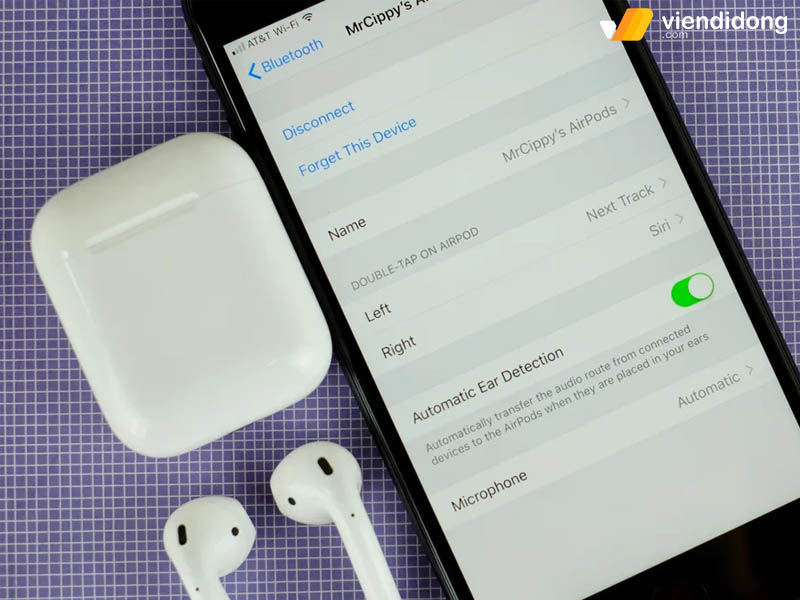
Lựa chọn 3 thiết lập tai nghe AirDrops
Với lựa chọn Ngắt kết nối, tai nghe AirPods sẽ tạm thời không kết nối. Chỉ cần kết nối lại tai nghe và âm thanh phát ra như bình thường. Lựa chọn Quên thiết bị này, điện thoại sẽ quên đi tất cả các cài đặt trước đó. Cách này sẽ sửa chữa được AirPods không nghe được và thiết lập kết nối lại từ đầu.
Nếu lựa chọn Tự động nhận diện, AirPods sẽ tự động phát âm thanh khi kết nối với thiết bị, tự động tắt âm thanh khi ngắt kết nối thiết bị. Nếu tắt kích hoạt Tự động nhận diện, bạn cần phải thực hiện thủ công để mở lại nhạc trên thiết bị. Cho nên, bạn có thể bật hoặc tắt tính năng này theo ý muốn.
2.3. Sạc pin AirPods đầy đủ
Một vấn đề quan trọng nhưng cũng khiến nhiều người dùng hay quên mất đó là quên sạc pin. Nhiều trường hợp AirPods không nghe được 1 bên âm thanh đột ngột là khi thông báo sắp hết pin.
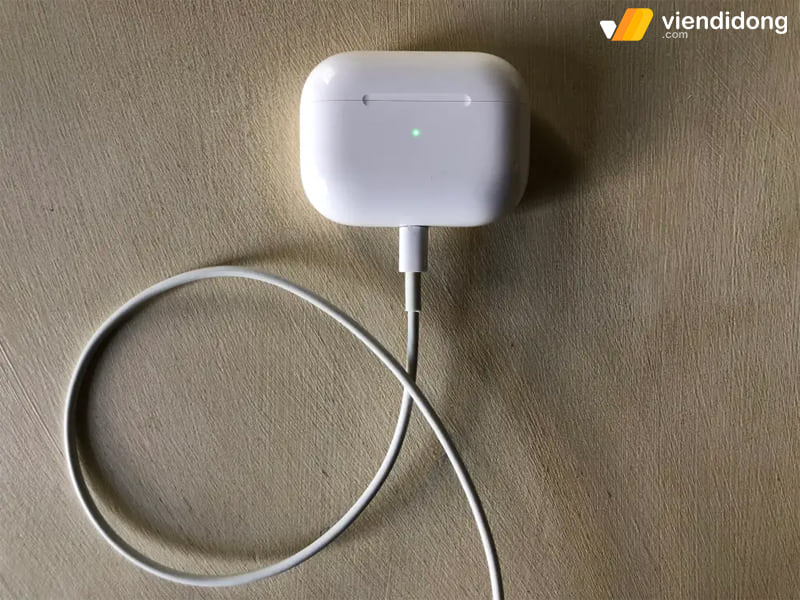
Sạc đầy đủ năng lượng tai nghe và hộp sạc AirPods
Không chỉ tai nghe, kể cả hộp sạc AirPods cũng có dấu hiệu sắp hết pin hoàn toàn. Tuy nhiên, vấn đề này không quá nghiêm trọng, chỉ cần cắm sạc pin đầy đủ AirPods là đã có thể tiếp tục sử dụng. Qua đó, hãy chú ý để thời lượng pin trước khi sử dụng ra bên ngoài.
Nếu không thể sạc pin được, thì tai nghe không dây đã bị chai pin. Lúc này, cần phải thay pin AirPods nhằm khắc phục tiêu hao năng lượng nhanh.
2.4. Điều chỉnh tăng âm lượng
Nếu AirPods vẫn không thể phát ra tiếng là do bạn đã vô tình tắt âm thanh từ trước. Vì thế, bạn cần phải thiết lập lại âm lượng để khắc phục vấn đề này:
- Vào ứng dụng Cài đặt trên iPhone/iPad và kết nối AirPods.
- Kéo xuống cho đến mục Trợ Năng.
- Tại đây, hãy cuộn xuống mục Âm thanh/Hình ảnh.
- Tại mục Cân bằng, đảm bảo hai bên tai nghe T (L) và P (R) đều được điều chỉnh ở giữa.
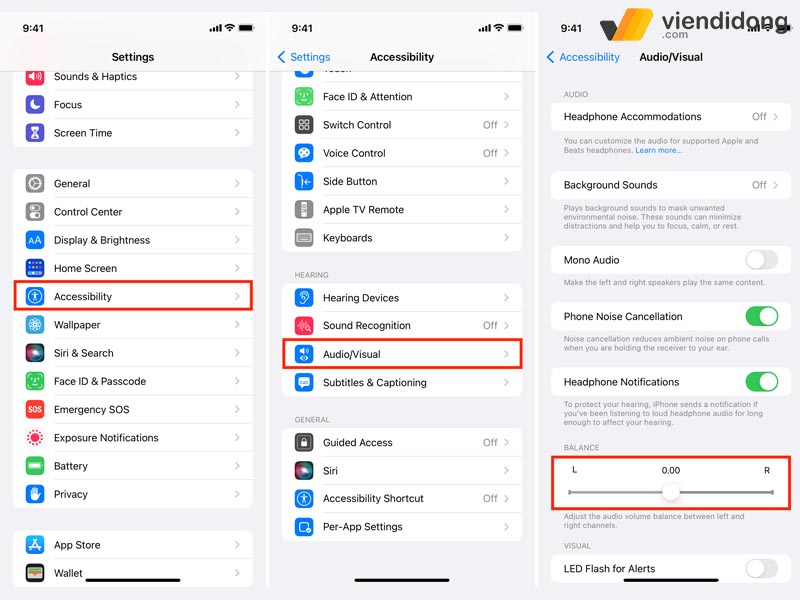
Điều chỉnh cân bằng nếu tai nghe Airpods không nghe được
Cách này sẽ giúp âm thanh có thể phát ra tiếng đều ở cả hai bên. Bởi vì có thể xảy ra trường hợp AirPods không nghe được 1 bên và chỉ nghe được bên còn lại.
2.5. Vệ sinh tai nghe AirPods thường xuyên
Cách cuối cùng trong việc sửa chữa tai nghe không có tiếng đơn giản hơn chính là vệ sinh AirPods. Mỗi thiết bị hay phụ kiện công nghệ được sử dụng dài lâu đều sẽ bám dính bụi và chất bẩn rất nhiều.
AirPods là nơi rất dễ bám những vị trí bụi bẩn dưới loa nên tai nghe không thể truyền tải đầy đủ âm thanh. Từ đó, phát sinh ra nhiều âm thanh bị rè, mất tiếng và không có trải nghiệm trọn vẹn.

Vệ sinh tai nghe AirPods cần đúng dụng cụ
Cách tốt nhất là nên vệ sinh sạch sẽ, loại bỏ nhiều bụi bẩn đã gây ra lỗi AirPods kết nối nhưng không nghe được:
- Khi vệ sinh, không nên nhúng tai nghe và hộp sạc trực tiếp vào nước.
- Không nên sử dụng vật nhọn để lấy bụi ở dưới loa.
- Nên sử dụng loại vải mịn, không xù để tránh gây trầy xước.
- Nhúng ít nước vào vải mịn và không nên lau mạnh tay.
- Sử dụng que tăm bông khô để khử bụi bẩn bám dưới loa.
- Khi đã vệ sinh, sử dụng khăn lau khô để làm sạch ẩm giúp tránh nước thấm vào bên trong bộ phận.

Sử dụng khăn mềm để vệ sinh an toàn
3. Sử dụng AirPods như thế nào là đúng cách?
Sau khi tìm hiểu cách khắc phục và nguyên nhân xảy ra tình trạng, bạn sẽ không muốn tai nghe của mình mắc phải một vấn đề nào nữa. Do đó, bạn cần phải thay đổi thói quen, lưu ý cách bảo quản để giúp tai nghe AirDrop tránh phát sinh thêm nhiều lỗi phiền phức:
- Sử dụng bộ sạc chính hãng, cáp sạc và củ sạc phải phù hợp với tai nghe.
- Đảm bảo Bluetooth đã được bật và kết nối thành công.
- Vệ sinh tai nghe định kỳ, thường xuyên giúp tránh bụi bẩn bám dính.
- Sạc tai nghe và hộp case đủ 100%, sau đó hãy rút cắm.
- Kết nối AirPods đúng cách, không thiếu bước thực hiện.
- Khi sử dụng xong, hãy tắt Bluetooth, bỏ tai nghe vào hộp.
- Tránh để AirPods bị ảnh hưởng tác động mạnh và thấm nước vào bộ phận.
- Đặt tai nghe ở những vị trí thoáng mát, không nên để nhiệt độ quá cao.
- …
4. Tạm kết
Hy vọng bài viết này có thể giúp bạn khắc phục được lỗi AirPods không nghe được. Nhờ đó, tai nghe có thể hoạt động ổn định, phát được âm thanh chất lượng vốn có và sử dụng được lâu dài hơn.
Điện thoại hư, Laptop hỏng đến ngay Viện Di Động, hãy liên hệ tại các khu vực Tp.HCM, Hà Nội, Đà Nẵng qua 1800.6729 (miễn phí). Ngoài ra, có thể liên hệ fanpage Viện Di Động để được tư vấn, cung cấp dịch vụ và hỗ trợ kỹ thuật trong thời gian nhanh nhất.
Xem thêm:
- Khắc phục tình trạng tai nghe AirPods sạc không vào pin đơn giản, nhanh chóng
- 10 mẹo hay giúp bạn sử dụng tai nghe AirPods Pro một cách tối ưu nhất
- Hướng dẫn cách kết nối AirPods với máy chơi game Nintendo Switch
- Hướng dẫn cách sử dụng tai nghe AirPods kết nối Android mà bạn có thể áp dụng ngay
Viện Di Động








Bình luận & hỏi đáp